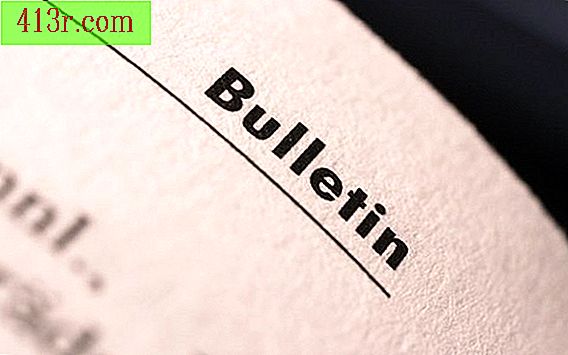Comment appliquer un format conditionnel dans un document Word fusionné

Étape 1
Lorsque vous configurez le publipostage, cliquez sur l'onglet "Correspondance". Dans la section "Écrire et insérer des champs", sélectionnez "Règles". Cliquez sur « Si ... Alors ... Puis ». Avec cette règle, vous pouvez spécifier une action pour obtenir des informations d'un élément et une action différente d'un autre. Par exemple, vous pouvez choisir d’envoyer des lettres uniquement aux personnes d’une certaine zone géographique à l’aide du champ SI.
Étape 2
Dans « Nom du champ », sélectionnez un champ de fusion. Par exemple, choisissez "Ville".
Étape 3
Dans "Comparaison", sélectionnez une option pour choisir les destinataires. Par exemple, choisissez "identique" pour choisir le récepteur dans une ville donnée.
Étape 4
En regard de "Comparer avec", entrez la valeur du champ de combinaison à utiliser pour choisir les destinataires. Pour choisir un seul destinataire résidant à New York, écrivez "New York".
Étape 5
En regard de "Insérer ce texte", tapez les informations que vous souhaitez voir apparaître lorsque la condition est remplie. Ecrivez quelque chose qui personnalise votre message pour les habitants de New York.
Étape 6
Dans le champ "Sinon, insérez ce texte", écrivez le texte qui fournira un texte générique aux bénéficiaires qui ne répondent pas aux conditions spécifiées (destinataires ne résidant pas à New York).